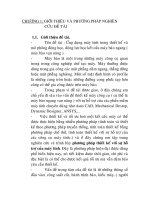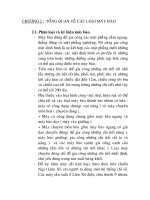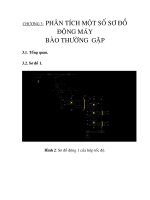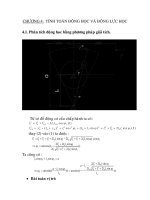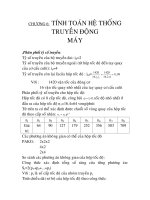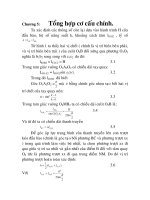Luận văn: Ứng dụng Catia trong thiết kế và mô phỏng các cơ cấu máy
Bạn đang xem bản rút gọn của tài liệu. Xem và tải ngay bản đầy đủ của tài liệu tại đây (5.83 MB, 162 trang )
LỜI NÓI ĐẦU
Cùng với việc phát triển của công nghệ thông tin và khoa học kỹ thuật với mức độ chóng mặt
trong thời đại ngày nay. Đã kéo theo sự phát triển của các nghành nghề khác có liên quan. Với
việc ứng dụng các thành tựu đạt được trong lónh vực công nghệ thông tin đã giúp cho quá trình tự
động hóa sản xuất của con người ngày một hoàn thiện và tối ưu.
Đối với chuyên ngành cơ khí thì việc áp dụng công nghệ thông tin càng ngày cấp thiết và đã
liên tục diễn ra trong quá trình sản xuất để nhằm rút ngắn thời gian và nâng cao chất lượng sản
phẩm. Ngày nay, việc lên bản vẽ thiết kế không chiếm nhiều thời gian của người thiết kế vì sự trợ
giúp của các công cụ của công nghệ thông tin. Trong đó các phầm mềm hỗ trợ thiết kế đã luôn
được dùng để tiến hành thiết kế chi tiết máy.
Hiện tại có rất nhiều phần mềm được ứng dụng để thiết kế chi tiết máy cơ khí. Phần mềm
Catia cũng là phần mềm được dùng để hỗ trợ cho công việc của người kỹ sư thiết kế. Và phần
mềm này là một phần mềm mới chưa phổ biến ở Việt Nam. Vì vậy , nhóm của chúng tôi đã thực
hiện việc nghiên cứu phần mềm này và chọn nó làm đề tài tốt nghiệp.
Với sự giúp đỡ tận tình của thầy Mai Đức Đãi, nhóm nghiên cứu đã cố gắng và hoàn thành đề
tài. Chúng tôi đã nghiên cứu và biên soạn phần lý thuyết hướng dẫn sử dụng phần mềm Catia thiết
kế và mô phỏng các cơ cấu máy. Tuy nhiên do kiến thức còn hạn chế và vốn ngoại ngữ không
nhiều trong việc dòch thuật nên không thể tránh khỏi những thiếu sót. Rất mong sự đóng góp nhiệt
tình của quý thầy cô và các bạn.
TP. Hồ Chí Minh, ngày 20 tháng 6 năm 2006
Sinh viên thực hiện
Bùi Thiên
Thi Hoàng Duy
Mơc lơc
Lêi nãi ®Çu
CHƯƠNG I: DẪN NHẬP
Trang
I / LÝ DO CHỌN ĐỀ TÀI
II / GIỚI HẠN ĐỀ TÀI
III / PHÂN TÍCH TÀI LIỆU LIÊN HỆ
IV / NỘI DỤNG VÀ KẾ HOẠCH CÔNG VIỆC
Ch−¬ng iI: tỉng quan vỊ phÇn mỊm catia
I / giíi thiƯu vỊ phÇn mỊm catia
1/ H−íng dÉn cµi ®Ỉt phÇn mỊm catia
2/ Cách sử dụng chuột và các phím tắt
3
5
ii / TỔNG QUAN VỀ GIAO DIỆN CỦA CATIA
1/ Thanh menu
2/ Specication Tree và vïng vÏ (Geometry Area)
3/ Chän ®ãi t−ỵng ( Select Objects )
3/ Compass
4/ Các thanh công cụ và biểu tượng ( Toolbars & Icons )
5
6
7
7
III / MỘT SỐ THAO TÁC CƠ BẢN
1/ T¹o, më vµ l−u tr÷ 1 d÷ liƯu ( Creating, Opening, And Saving Documents )
1.1/ T¹o 1 file míi
1.2/ Më 1 file d÷ liƯu
1.3/ Lưu giữ file
2/ Chọn đối tượng ( Select Objects )
3/ Điều khiển đối tượng ( Manipulating )
4/ Thực hiện nhanh một số lệnh
5/ Các thao tác điều khiển thể hiện đối tượng trên màn hình
6/ Show & Hide ®èi t−ỵng
7
8
9
11
11
12
Ch−¬ng iiI: vÏ ph¸C ( sketcher )
I / giíi thiƯu vÏ ph¸c vμ m«I trng vÏ ph¸c
1/ Giíi thiƯu
2 / M«i tr−êng vÏ ph¸c
2.1 Sketch Tools
2.2 Profile
2.3 Operation
2.4 Contrains
2.5 Workbench
14
14
ii / c¸c lƯnh vÏ c¬ b¶n
1/ Profile
1.1 Rectang (Vẽ hình chữ nhật)
1.2 Circle (Vẽ đường tròn).
15
15
15
1.1.2 Three point circle (Vẽ đường tròn bằng cách nhập 3 điểm )
1.1.3 Circle using coordinate (Vẽ đường tròn bằng cách sử dụng hộp thoại)
1.1.4 Tri-tangent circle ( Vẽ đường tròn tiếp xúc với 3 đối tượng khác)
1.3 Ellipse (Vẽ Elipse)
1.4 Line (Vẽ đường thẳng).
1.5 Axis (Vẽđường tâm).
1.6 Point (Vẽ điểm).
1.7 Spline(Vẽ đường cong Spline)
1.8 Profile (Vẽ một biên dạng là các đường thẳng và đường cong liên tiếp).
1.9 Oriented rectangle (Vẽ hình chữ nhật nghiêng)
1.10 Parallelogram (Vẽhình bình hành)
1.11 Hexagon (Vẽ hình lục giác)
1.12 Arc (Vẽ cung tròn)
1.12.1 Three point arc (Vẽ cung tròn bằng ba điểm nằm trên cung tròn)
1.12.2 Three point arc starting with limits
(Vẽ cung tròn bằng 3 điểm,hai điểm đầu là giới hạn của cung tròn)
1.13 Connect (Vẽ Đường nối)
2/ Redefine Parameter(Đặt lại các thơng số cho đối tượng).
3/ Operation (Thực hiện các phép tốn trên đối tượng)
3.1 Corner (Tạo góc lượn)
3.2 Chamfer ( V¸t gãc )
3.3 Trim ( C¾t ®èi t−ỵng )
3.4 Symmetry ( T¹o h×nh ®èi xøng )
3.5 Break (Chia đơi đối tượng)
3.6 Quick trim (Cắt nhanh các đối tượng)
3.7 Close (Đóng kín đường tròn)
3.8 Complement (Lấy phần đối của cung tròn)
3.9 Translate (Di chuyển đối tượng)
3.10 Rotate (Xoay đối tượng)
3.11 Scale (Phóng to thu nhỏ đối tượng)
3.12 Offset (Tạo đối tượng song song với đối tượng khác)
4/ Constraint (Tạo rμng bc cho ®èi t−ỵng )
4.1 Constraint ( T¹o rμng bc lªn c¸c ®èi t−ỵng )
4.2 Constraints Defined in Dialog Box ( T¹o rμng bc cho c¸c ®èi t−ỵng b»ng hép tho¹i )
4.3 Contact constraint
4.4 Auto constraint
III / BÀI TẬP TỰ LUYỆN
16
16
17
17
17
18
18
18
19
19
19
20
20
21
21
22
22
22
22
22
23
23
23
24
24
24
25
25
25
26
26
26
27
27
28
ch−¬ng Iv : thiÕt kÕ chi tiÕt ( part design )
a/ part design workbench
B / BÀI TẬP MỞ ĐẦU THIẾT KẾ CỤM CHI TIẾT PISTON –
CYLINDER.
c/ c¸c lƯnh t¹o part c¬ b¶n
I / sư dơng thanh c«ng cơ sketch-based features
1/ Pad ( T¹o part b»ng c¸ch Extrude 1 sketch profile )
37
2/ Pocket
3/ Shaft ( T¹o trơc )
4/ Groove ( T¹o r·nh )
5/ Hole ( T¹o lç víi vÞ trÝ x¸c ®Þnh )
6/ Rib ( T¹o g©n )
7/ Slot ( C¾t part theo 1 ®−êng cong )
8/ Stiffener ( T¹o g©n trỵ lùc )
ii / sư dơng thanh c«ng cơ dress-up features
1/ Edge Fillet ( Bo trßn 1 bỊ mỈt )
2/ Chamfer ( V¹t bỊ mỈt )
3/ Draft Angle ( V¸t bỊ mỈt víi 1 gãc )
4/ Shell ( T¹o vá )
5/ Thickness ( T¹o chiỊu dμy cho 1 mỈt ph¼ng )
6/ Thread/Tap ( T¹o ren cho 1 mỈt trơ )
iII / sư dơng thanh c«ng cơ transformation features
1/ Translation
2/ Mirror
3/ Rectangular Pattern
4/ Circular Partern
5/ User Partern
6/ Symmetry
7/ Scaling
8/ Constraints
9/ Annotations
Iv/ sư dơng thanh c«ng cơ reference elements
1/ Point ( T¹o ®iĨm )
2/ Line ( T¹o ®−êng th¼ng )
3/ Plane ( T¹o mỈt ph¼ng )
v/ sư dơng CHỨC NĂNG DMU MEASURE
1/ Công cụ Mesure Between
2/ Measure Item
3/ Measure Inertia
VI / BÀI TẬP TỰ LUYỆN
39
40
41
42
44
45
46
47
49
50
52
53
53
54
55
55
57
59
60
60
61
62
63
65
66
67
69
69
ch−¬ng v : l¾p r¸p c¸c chi tiÕt
( assembly design )
I / giíi thiƯu vỊ assembly design workbench
II / BÀI TẬP MỞ ĐẦU LẮP GHÉP BÁNH RĂNG VỚI TRỤC
Iii / c«ng cơ trong assembly design worbench
1/ Më 1 b¶n vÏ Assembly
76
2/ C«ng cơ Define Multi-Instantiation
76
3/ C«ng cơ Fast Multi-Instantiation
78
iV/ QU¶N Lý C¸c rμng bc ( constraints ) trong assembly design
worbench
1/ Mét sè l−u ý khi sư dơng rµng bc
78
2/ Rµng bc c¸c ®èi t−ỵng trïng nhau ( Coincidence Constraint )
3/ Rµng bc c¸c ®èi t−ỵng tiÕp xóc víi nhau ( Contact Constraint )
4/ Rµng bc kho¶ng c¸ch gi÷a 2 ®èi t−ỵng ( Offset Constraint )
5/ Rµng bc gãc gi÷a 2 ®èi t−ỵng song song hc vu«ng gãc víi nhau
( Angle Constraint )
6/ Cè ®Þnh vÞ trÝ cđa ®èi t−ỵng trong kh«ng gian ( Fix )
7/ Cè ®Þnh vÞ trÝ cđa 1 nhãm ®èi t−ỵng ( Fix Together )
8/ §Ỉt nhanh rµng bc gi÷a c¸c ®èi t−ỵng ( quick constraint )
9/ BiÕn ®ỉi mét contraint thµnh mét rµng bc kh¸c ( Change Contraint )
10/ Kh«ng kÝch ho¹t hay kÝch ho¹t mét rµng bc ( Deactive/Active )
11/ T×m c¸c contraint cđa ®èi t−ỵng
12/ CËp nhËt 1 rµng bc ( Updating an Assembly )
13/ KiĨm tra vµ thay ®ỉi c¸c thc tÝnh cđa rµng bc
14/ Cµi ®Ỉt chÕ ®é cho 1 rµng bc ( Setting a Constraint Creation Mode )
15/ Sư dơng l¹i 1 parttern ( Reuse Parttern )
v / di chun ®èi t−ỵng trong assembly
1/ Di chun c¸c ®èi t−ỵng ( Manipulating Components )
2/ Di chun ®èi t−ỵng theo b−íc nh¶y ( Snapping Components )
3/ Di chun ®èi t−ỵng mét c¸ch linh ho¹t (Smart Move )
VI / BÀI TẬP TỰ LUYỆN
80
81
81
82
83
83
84
84
85
85
85
86
87
88
89
90
91
ch−¬ng vi : XUẤT BẢN VẼ 2D TỪ MÔ HÌNH 3D
( generative drafting )
I / T¹o c¸c h×nh chiÕu cđa vËt thĨ 3d
1/ Giíi thiƯu generative drafting workbench vµ më 1 chi tiÕt part
2/ Tạo hình chiếu đứng ( Front View )
3/ T¹o h×nh chiÕu vuông góc ( Projection View )
4/ ChiÕu 1 m« h×nh ®−ỵc t¹o tõ sheet metal workbench ( Unfolder View )
5/ Tạo hình chiếu trục đo (Isometric View)
6/ T¹o h×nh chiÕu phơ ( Auxiliry View )
7/ T¹o h×nh chiÕu mỈt c¾t ( Offset Section View )
8/ T¹o h×nh chiÕu mỈt c¾t tõ mét mỈt ph¼ng c¾t cđa m« h×nh 3D (Offset Section Cut )
9/ Dãng th¼ng hµng h×nh chiÕu vµ h×nh c¾t ( Aligned Section View/Cut )
10/ T¹o h×nh chiÕu chi tiÕt (Quick Detail View Profile & Quick Detail View )
11/ C¾t 1 h×nh chiÕu ( Clipping View & Clipping View Profile )
12/ Bá bít ®èi t−ỵng ( Broken View )
13/ Tạo hình cắt trích ( Breakout View )
ii / chØnh sưa c¸c khung nh×n
1/ Di chun 1 khung nh×n ( Moving a View )
2/ T¹o mèi quan hƯ vỊ vÞ trÝ ( Set Relative Positioning )
3/ C« lËp 1 khung nh×n ( Isolating Generated View )
4/ Phơc håi l¹i c¸c phÇn tư bÞ xãa ( Restoring Delected Elements )
5/ Khãa 1 khung nh×n ( Locking a View )
6/ Ph¸ vì mèi quan hƯ vÞ trÝ cđa c¸c khung nh×n ( Not Aligning a View )
7/ Thay ®ỉi tû lƯ 1 khung nh×n ( Scaling a View )
8/ Thay ®ỉi tªn khung nh×n ( Rename a View )
93
93
97
97
98
99
99
100
101
101
102
103
103
104
105
106
106
106
106
107
108
9/ Thay ®ỉi l¹i kiĨu d¸ng cđa c¸c ®−êng kÝ hiƯu ( Callout Graphism )
10/ Thay ®ỉi c¸c ®èi t−ỵng c¾t trong View ( Overloading Element Properties )
11/ Thay đổi tuyến ảnh ( Modifying A Pattern )
III / TẠO KÍCH THƯỚT
1 / Tạo kích thướt cho bản vẽ ( Generating Dimensions )
2 / Tạo kích thướt theo từng bước (Generating Dimensions step by step )
3 / Sắp xếp kích thướt ( Positioning Dimensions )
108
110
111
111
111
112
ch−¬ng vii : m« pháng ®éng häc
( dmu kinematics simulator )
I / Më Workbench
II / BÀI TẬP MỞ ĐẦU MÔ PHỎNG ĐỘNG HỌC CƠ CẤU 4 KHÂU BẢN LỀ
Iii / ThiÕt kÕ hƯ thèng liªn kÕt
1/ Liªn kÕt xoay ( Revolute Joints )
2/ Prismatic Joints
3/ Liªn kÕt trơ ( Cylindrical Joints )
4/ Liªn kÕt mỈt ph¼ng ( Planar Joints )
5/ Liªn kÕt ®inh vÝt ( Screw Joints )
6/ Liªn kÕt cÇu ( Spherical Joints )
7/ Liªn kÕt cøng ( Rigid Joints )
8/ Liªn kÕt b¸nh r¨ng ( Gear Joints )
9/ Rack Joints
iV / hiƯu chØnh c¸c liªn kÕt
1/ Thay ®ỉi rµng bc trong liªn kÕt ( Converting Constraints Into Joints )
2/ Sư dơng Update Command
3/ Di chun c¸c rµng bc dïng Compass
V / ch¹y m« pháng
1/ M« pháng víi Laws
2/ M« pháng víi Commands
3/ M« pháng trªn Request
4/ Tho¸t m« pháng trong khi thay ®ỉi vÞ trÝ
5/ M« phong sau khi di chun rµng bc
VI / BÀI TẬP TỰ LUYỆN
CHƯƠNG VIII : KẾT LUẬN VÀ ĐỀ NGHỊ
I / KẾT LUẬN
II / ĐỀ NGHỊ
III / HƯỚNG PHÁT TRIỂN
118
121
122
124
125
126
128
130
134
137
139
142
143
145
146
147
149
ĐỀ TÀI TỐT NGHIỆP :
ỨNG DỤNG CATIA TRONG THIẾT KẾ & MÔ PHỎNG CÁC CƠ CẤU MÁY
CHƯƠNG I:
DẪN NHẬP
I / LÝ DO CHỌN ĐỀ TÀI :
Ngày nay có rất nhiều phần mềm hỗ trợ cho công việc của người kỹ sư thiết kế . Giúp cho
công việc của người thiết kế trở nên thuận lợi và tiết kiệm được rất nhiều thời gian . Trong các công
đoạn của quá trình sản xuất cơ khí thì sự tiện ích của các phần mềm hỗ trợ thực sự có vai trò đóng
góp hết sức to lớn. Từ việc lên bản vẽ thiết kế chi tiết máy đến việc mô phỏng lắp ghép và kiểm tra
độ bền của các chi tiết máy trước khi đưa vào sản xuất thực tế. Do đó, các phần mềm hỗ trợ đã tiết
kiệm rất nhiều thời gian và kinh tế trong sản xuất, hạn chế và tránh những sai sót gặp phải trong
quá trình sản xuất thực tế. Phần mềm Catia thiết kế và mô phỏng các cơ cấu máy là một trong
những phầm mềm hỗ trợ cho những người đang học tập cũng như làm việc trong lónh vực thiết kế chi
tiết và cơ cấu máy. Và hiện tại phần mềm này là một trong những phần mềm mới chưa được ứng
dụng phổ biến.
Vì vậy nhóm chúng tôi đã chọn việc nghiên cứu ứng dụng phần mềm Catia làm đề tài tốt
nghiệp. Chúng tôi đã thực hiện việc nghiên cứu và biên soạn phần lý thuyết hướng dẫn dử dụng
phần mềm Catia trong thiết kế và mô phỏng các cơ cấu máy.
Phần mềm này sẽ giúp cho những người học tập và làm việc trong lónh vực thiết kế cơ khí có
thêm công cụ để giải quyết việc thiết kế chi tiết máy, góp phần giảm bớt thời gian cho công việc
này.
Sau khi sử dụng phần mềm CATIA các bạn có thể tự so sánh và đánh giá với khác phần mềm
thiết kế cơ khí khác như PRO/E , MECHANICAL DESKTOP, SOLID EDGE, SOLID WORD…
II / GIỚI HẠN ĐỀ TÀI :
Do điều kiện và thời gian hạn hẹp cũng như trình độ chuyên môn, ngoại ngữ và kinh nghiệm
còn hạn chế nên người thực hiện đề tài chỉ tập trung nghiên cứu một số nội dung sau:
_ Tìm hiểu và nghiên cứu cách sử dụng phần mềm Catia.
_ Biên soạn nội dung lý thuyết hướng dẫn sử dụng phần mềm.
* Đối tượng nghiên cứu: công dụng và chức năng của phần mềm Catia trong thiết kế cơ
khí.
* Đối tượng sử dụng: dùng cho tất cả những học sinh, sinh viên học nghành kỹ thuật và
những người làm việc trong nghành kỹ thuật nói riêng và cho những ai quan tâm muốn tìm tòi học
hỏi nói chung.
III / PHÂN TÍCH TÀI LIỆU LIÊN HỆ :
_ Phần Help của phần mềm Catia.
_ Mechanical Desktop – TS Nguyễn Hữu Lộc – NXB TPHCM.
_ Các Website Catia Training .
IV / NỘI DỤNG VÀ KẾ HOẠCH CÔNG VIỆC :
1/ Đề cương chi tiết :
LỜI NÓI ĐẦU
GVHD : Th.S MAI ĐỨC ĐÃI
SVTH : BÙI THIÊN – THI HOÀNG DUY
1
ĐỀ TÀI TỐT NGHIỆP :
ỨNG DỤNG CATIA TRONG THIẾT KẾ & MÔ PHỎNG CÁC CƠ CẤU MÁY
CHƯƠNG I: DẪN NHẬP
CHƯƠNG II : TỔNG QUAN VỀ PHẦN MỀM CATIA
CHƯƠNG III : VẼ PHÁC
CHƯƠNG IV : VẼ THIẾT KẾ 2D
CHƯƠNG V: THIẾT KẾ CHI TIẾT
CHƯƠNG VI : LẮP RÁP CHI TIẾT
CHƯƠNG VII : XUẤT BẢN VẼ 2D TỪ MÔ HÌNH 3D
CHƯƠNG VIII : MÔ PHỎNG ĐỘNG HỌC
CHƯƠNG IX : KẾT LUẬN VÀ ĐỀ NGHỊ
2/ Kế hoạch thời gian :
- Nhận đề tài : 10\05\2005
- Hoàn thành đề tài : 25\06\2006
Cụ thể :
Nội dung công
việc
1. Nhận đề tài và
tìm hiểu đề tài
2. Thu thập tài
liệu có liên quan
3. Nghiên cứu
phần mềm
4. Biên soạn nội
dung lý thuyết
hướng dẫn sử
dụng phần mềm
5. Hoàn chỉnh
Tuần
1
2
3
4
5
6
X
X
X
X
X
X
X
X
X
X
X
X
X
X
X
X
GVHD : Th.S MAI ĐỨC ĐÃI
SVTH : BÙI THIÊN – THI HOÀNG DUY
2
ĐỀ TÀI TỐT NGHIỆP :
ỨNG DỤNG CATIA TRONG THIẾT KẾ & MÔ PHỎNG CÁC CƠ CẤU MÁY
Ch−¬ng ii: tỉng quan vỊ phÇn mỊm catia
i/ giíi thiƯu vỊ phÇn mỊm catia:
Phần mềm Catia là một phần mềm hỗ trợ cho công việc thiết kế các chi tiết máy của người kỹ sư
thiết kế. Ngoài ra Catia còn cung cấp chức năng lắp ghép các chi tiết máy rời rạc thành một cụm chi
tiết, một cơ cấu máy hay một máy cơ khí hoàn chỉnh. Và sau đó, người sử dụng phần mềm Catia có
thể mô phỏng chuyển động của cụm chi tiết, cơ cấu hay máy cơ khí đã lắp ráp ở trên một cách sinh
động.
Sự chuyển đổi giữa các môi trường làm việc trong Catia hết sức linh hoạt bằng cách sử dụng
thanh công cụ Start giúp cho người thiết kế cảm thấy thoải mái và tiết kiệm được nhiều thời gian.
Với những phần mềm thiết kế cơ khí khác như Pro/E, Solid Edge, Solid Word,… Để bắt đầu lắp
ráp các chi tiết máy đã thiết kế các bạn cần thực hiện các thao tác như thoát file của chi tiết bạn
đang thiết kế và tạo một file lắp ráp mới rất mất thời gian. Đối với Catia, ngay khi bạn đang làm
việc trong môi trường thiết kế chi tiết mà bạn muốn chuyển sang môi trường lắp ráp thì bạn chỉ việc
chọn thanh công cụ Start và sau đó chọn môi trường lắp ráp chi tiết là bạn đã thực hiện bước tạo file
lắp ráp rất nhanh chóng và linh hoạt. Hoặc khi muốn mô phỏng chuyển động của cơ cấu đã lắp ráp
bạn cũng chỉ việc thực hiện thao tác tương tự ở trên để vào môi trường mô phỏng chuyển động.
Ngoài ra các bạn có thể cảm thấy được những chức năng, tính năng thiết kế và mô phỏng của Catia
khi các bạn sử dụng nó.
1/ H−íng dÉn cµi ®Ỉt phÇn mỊm catia:
1.1/ CÊu h×nh ®ßi hái cđa m¸y tÝnh :
_ PhÇn cøng m¸y tÝnh cđa b¹n ph¶i chÊp nhËn ®−ỵc c¸c ®ßi hái sau ®©y:
• Disk drive : 1 Disk drive bªn trong hay bªn ngo ( dung l−ỵng tèi thiĨu theo yªu cÇu lμ 4GB )
®c ®ßi hái ®Ĩ l−u tr÷ ch−¬ng tr×nh thùc hiƯn, ch−¬ng tr×nh d÷ liƯu, m«i tr−êng sư dơng vμ kh«ng gian
trèng. Cμi ®Ỉt tÊt c¶ c¸c s¶n phÈm cđa phiªn b¶n CATIA 5 ®ßi hái 2.0 GB trªn Windows vμ cμi ®Ỉt tÊt c¶
c¸c s¶n phÈm cđa ENOVIA DMU ®ßi hái 700 MB trªn Windows.
• Bé nhí ( Memory ) : RAM 256 lμ dung l−äng tèi thiĨu chÊp nhËn ®−ỵc cđa bé nhí dμnh cho tÊt c¶
c¸c øng dơng. RAM 512 lμ chÊp nhËn ®−ỵc cho øng dơng cđa DMU trªn mét bé phËn lín. §ßi hái cã lÏ
sÏ cao h¬n khi sè l−¬ng d÷ liƯu lín.
_ VỊ phÇn mỊm phiªn b¶n CATIA 5 ch¹y ®−ỵc trªn :
• Windows 2000
• Windows XP
1.2/ Cµi ®Ỉt phÇn mỊm:
_ Cμi ®Ỉt nμy gièng nh− cμi ®Ỉt ch−¬ng tr×nh b×nh th−êng víi mét vμi sù kh¸c biƯt nhá.
_ Tr−íc tiªn, bá ®Üa vμo å CD_ROM vμ cμi ®Ỉt gièng nh− c¸c kiĨu cμi ®Ỉt b×nh th−êng.
_ Khi có dòng nhắc các bạn nhập các yêu cầu ( nếu có ) cho quá trình cài đặt phần mềm.
GVHD : Th.S MAI ĐỨC ĐÃI
SVTH : BÙI THIÊN – THI HOÀNG DUY
3
ĐỀ TÀI TỐT NGHIỆP :
ỨNG DỤNG CATIA TRONG THIẾT KẾ & MÔ PHỎNG CÁC CƠ CẤU MÁY
_ Click Next . Hép tho¹i Setup Type xt hiƯn
_ Click complete ®Ĩ cμi ®Ỉt tÊt c¶ nh÷ng phÇn mỊm.
_ Click nút Finish để kết thúc quá trình cài đặt.
GVHD : Th.S MAI ĐỨC ĐÃI
SVTH : BÙI THIÊN – THI HOÀNG DUY
4
ĐỀ TÀI TỐT NGHIỆP :
ỨNG DỤNG CATIA TRONG THIẾT KẾ & MÔ PHỎNG CÁC CƠ CẤU MÁY
2. Cách sử dụng chuột và các phím tắt :
2.1 Cách sử dụng chuột :
_ Left-clicking ( click chuột trái ) : chọn đối tượng.
_ Holding left button ( giữ chuột trái ) : cho phép bạn kéo đối tượng.
_ Left-button double-click ( click nút trái chuột 2 lần liên tiếp lên đối tượng ) : mở hộp thoại để hiệu
chỉnh các thuộc tính của chi tiết.
_ Clicking the middle button ( click nút giữa chuột ) : chọn tâm quay của đối tượng.
_ Holding middle button ( giữ nút giữa chuột ) : kích hoạt chức năng Pan.
_ Holding middle button + Left-clicking (giữ nút giữa chuột + click chuột trái) : kích hoạt chức năng
zoom, và sau đó di chuyển chuột lên xuống để phóng to thu nhỏ đối tượng.
_ Holding middle button + Left button or Right button (giữ nút giữa chuột và nút chuột trái hay nút
chuột phải) : kích hoạt chức năng xoay đối tượng.
_ Phím CRTL : có tác dụng chọn nhiều đối tượng cùng một lúc.
2.2 Các phím tắt :
_ ESC : thoát khỏi lệnh hiện hành.
_ F1 : mở chức năng trợ giúp của phần mềm CATIA.
_ SHIFT + F1 : mở chức năng trợ giúp cho đối tượng thanh công cụ,
_ SHIFT + F2 : mở tắt chức năng xem tổng quát specifitation tree.
_ F3 : hiện hay ẩn specifitation tree.
_ SHIFT + F3 : chuyển đổi qua lại specifitation tree và gemeotric area.
_ ALT + F4 : thoát CATIA.
_ ALT + F8 : chạy Macros.
_ CRTL + F : kích hoạt chức năng Search.
_ CRTL + C : sao chép đối tượng.
_ ALT + E : hiệu chỉnh đối tượng.
_ ALT + F : mở menu file từ thanh công cụ chính.
_ ALT + H : mở menu help từ thanh công cụ chính.
_ ALT + I : mở menu insert từ thanh công cụ chính.
_ CRTL + N : mở file dữ liệu mới.
ii/ TỔNG QUAN VỀ GIAO DIỆN CỦA CATIA :
1/ Thanh menu : Bao gồm các menu như :Start, File, Edit, View, Insert, Tools, Analyze,
Window, Help.
- Start Menu : dùng chuyển đổi giữa các môi trường làm việc.
- File Menu : bao gồm những lệnh New/Open/Save/Close/Print. Nó cũng chứa một danh sách
các file đã dùng trước đó.
- Edit Menu : bao gồm các lệnh hiệu chỉnh như Cut/Copy/Paste và các lệnh khác như
Update. Menu này tương tự như danh sách sổ xuống.
- View Menu : là menu quan trọng gồm tất cả các công cụ và lựa chọn, lựa chọn điều khiển
( Manupulating ) như Zoom, Pan … và lựa chọn Render.
- Insert Menu : gồm các lệnh dùng để chèn một vật thể hay một chi tiết vào trong file.
GVHD : Th.S MAI ĐỨC ĐÃI
SVTH : BÙI THIÊN – THI HOÀNG DUY
5
ĐỀ TÀI TỐT NGHIỆP :
ỨNG DỤNG CATIA TRONG THIẾT KẾ & MÔ PHỎNG CÁC CƠ CẤU MÁY
-
Tools Menu : là menu quan trọng sử dụng để gán các thuộc tính cho môi trường làm việc
của Catia.
Window Menu : dùng để chuyển đổi và quan sát các file đã mở.
Help Menu : dùng để mở dữ liệu trợ giúp của Catia.
2/ Specication Tree và vïng vÏ (Geometry Area) :
_ Specification Tree
Để thuận tiện cho q trình thao tác và quản lý các sản phẩm trong bản vẽ, CATIA cung cấp cho
người thiết kế Specification Tree. Specification Tree lưu giữ tất cả các sản phẩm cũng như các lệnh mà
người thiết kế dùng để tạo nên sản phẩm của mình, ta có thể quan sát thấy Specification Tree ở phía
trên bên trái của màn hình.
Để tắt hoặc bật Specification Tree ta vào: View-> Specifications (Hoặc ấn F3).
+ Bật chế độ Full Screen:View->Full Screen.
+ Thốt khỏi Full Screen: Right Click lên màn hình và hủy chọn Full Screen.
Muốn di chuyển Specification Tree trong hộp thoại ta Click chuột trái lên khung nhìn và di chuột.
Muốn Zoom khung nhìn ta Click chuột trái vào góc dưới bên trái hoặc góc trên bên phải của khung nhìn
rồi di chuột.
GVHD : Th.S MAI ĐỨC ĐÃI
SVTH : BÙI THIÊN – THI HOÀNG DUY
6
ĐỀ TÀI TỐT NGHIỆP :
ỨNG DỤNG CATIA TRONG THIẾT KẾ & MÔ PHỎNG CÁC CƠ CẤU MÁY
_ Geometry Area: là vùng đồ họa phía dưới specifitation tree hay bao gồm toàn bộ màn hình.
Hộp thoại Geometry Overview cho phép ta quan sát tồn bộ những vật thể có trong màn hình.
Hộp thoại này cũng cho phép di chuyển và phóng to thu nhỏ khung nhìn.
3/ Compass :
CATIA cung cấp 3D Compass cho phép người dùng có thể thay đổi khung nhìn và di chuyển các
vật thể trong chương trình. 3D Compass nằm ở phía trên bên phải của màn hình.
4/ Các thanh công cụ và biểu tượng ( Toolbars & Icons )
Vò trí của các thanh công cụ và biểu tượng được chỉ tương ứng trên hình vẽ.
Các biểu tượng được chứa trong các thanh công cụ, sử dụng để thực thi các lệnh mà người sử
dụng muốn thực hiện.
Tùy môi trường mà bạn đang làm việc mà có các thanh công cụ chứa những biểu tượng với
những chức năng khác nhau. Chúng sẽ được trình bày cụ thể trong các chương tiếp theo.
III / MỘT SỐ THAO TÁC CƠ BẢN
1/ T¹o, më vµ l−u tr÷ 1 d÷ liƯu ( Creating, Opening, And Saving Documents )
1.1/ T¹o 1 file míi
Để tạo một file mới trong CATIA ta có hai cách :
_ Click vào biểu tượng
trên thanh cơng cụ. Hoặc chọn trên menu: File > New
Sau khi thực hiện lệnh trên, chương trình hiện lên hộp thoại New. Trong hộp thoại New ta chọn dạng
file cần tạo.
_ Trên Desktop của Windows explorer click chuột phải lên màn hình và chọn new từ Contextual
menu (menu Ngữ cảnh). Trong menu new chọn dạng file cần tạo.
1.2/ Më 1 file d÷ liƯu
Để mở một file có sẵn ta có thể dùng các cách sau:
_ Click vào biểu tượng
hoặc chọn trên menu: File -> Open.
GVHD : Th.S MAI ĐỨC ĐÃI
SVTH : BÙI THIÊN – THI HOÀNG DUY
7
ĐỀ TÀI TỐT NGHIỆP :
ỨNG DỤNG CATIA TRONG THIẾT KẾ & MÔ PHỎNG CÁC CƠ CẤU MÁY
Sau đó chọn đường dẫn đến file cần mở.
_ Trên Windows Explorer ta Double-click vào file cần mở.
_ Kéo và thả file: Khi chương trình CATIA đang chạy, ta có thể kéo và thả một file có sẵn lên chương
trình.
_ Tạo một file mới từ một file có sẵn
(Tạo file mới từ file “Newfrom.CATPart”).
Trên menu chọn:
-File-> New from…
Trong hộp thoại File Selection chọn đường dẫn và file cần chọn.
Khi tạo file mới từ file có sẵn thì file mới sẽ chứa tồn bộ các dữ liệu của file cũ.
1.3/ Lưu giữ file
Để lưu một file ta có thể có các lựa chọn sau:
hoặc trên menu chọn:File->Save.
_ Lưu File hiện hành, Click vào biểu tượng
_ Lưu File hiện hành dưới một định dạng khác:File->Save As...
Hộp thoại Save as hiện ra, trong hộp thoại ta có thể đặt tên và dạng file cho sản phẩm.
_ Lưu tất cả các file chứa trong Product:File->Save All.
2/ Chọn đối tượng ( Select Objects )
Q trình thực hiện các lệnh trong chương trình đòi hỏi người sử dụng phải chọn lựa một hoặc
nhiều đối tượng cho một lệnh nào đó. Đối tượng được chọn có thể là các khối, các mặt, các đường, các
điểm, các cạnh, các đỉnh của mơ hình…
_ Sử dụng chuột kết hợp với Ctrl hoặc Shift
nếu chế độ chọn đối tượng chưa được kích hoạt
+ Chọn biểu tượng
+Giữ Ctrl để chọn nhiều đối tượng cùng một lúc:
Trên vùng thiết kế
Trên Specification Tree
Trên danh sách liệt kê trong hộp thoại
+Giữ Shift để để chọn nhiều đối tượng cùng một lúc
Trên Specification Tree
Trên danh sách liệt kê trong hộp thoại
+ Để hủy chọn: Click bất cứ đâu trên nền màn hình
_ Sử dụng Selection Traps.
Để chọn một hay nhiều đối tượng, ta có thể sử dụng Selection Traps.
_ Sử dụng đường bao Bounding Outline
nếu chế độ chọn đối tượng chưa được kích hoạt,
+ Chọn biểu tượng
+ Dùng chuột trái để kéo-thả (Drag-Release) tạo đường bao phủ kín đối tượng cần chọn
_ The Intersecting Trap
với Trap sẽ được chọn.
_ Polygonal Trap
sẽ được chọn.
: Dùng chuột tạo một Trap hình chữ nhật. Tất cả các đối tượng giao nhau
: Tạo nên một Trap hình đa giác, tấi cả các đối tượng nằm hồn tồn trong Trap
GVHD : Th.S MAI ĐỨC ĐÃI
SVTH : BÙI THIÊN – THI HOÀNG DUY
8
ĐỀ TÀI TỐT NGHIỆP :
ỨNG DỤNG CATIA TRONG THIẾT KẾ & MÔ PHỎNG CÁC CƠ CẤU MÁY
_ Paint Stroke Selection
. Dùng chuột tạo Trap là một đường bất kỳ, tất cả các đối tượng bị
đường Strocke đi qua sẽ được chọn.
_ Other Selection... Command.( Mở file: Newfrom.CATPart).
Có hai cách để thực hiện lệnh:
+ Chọn đối tượng, sau đó vào menu : Edit->Other Selection...
+ Right Click lên đối tượng, chọn Other Selection… từ context menu.
Lưu giữ các đối tượng cần Select (Mở file: SelectionSets.CATPart):
_ Edit->Selection Sets Edition...
Hộp thoại Selection Sets Edition cho phép:
+Tạo mới (Create): Muốn tạo mới một Seclection Set ta click vào “Create Set” sau đó chọn các đối
tượng cần tạo.
+Thêm đối tượng (Add). Khi tạo một Set, nếu chế độ “Add element” được kích hoạt thì các đối
tượng được chọn sẽ được thêm vào Set.
+Bớt đối tượng (Remove).Khi tạo một Set, nếu chế độ “Remove element” được kích hoạt thì các đối
tượng được chọn sẽ bị loại khỏi Set.
+Xóa(Delete): Chọn Selection Sets cần xóa rồi Click vào “Delete Set”.
+Xóa một Set rỗng (Delete empty sets): Khi Cick vào “Delete empty sets” thì tất cả các Set khơng
chứa đối tượng nào sẽ tự động bị xóa đi.
_ Gọi lại các đối tượng đã lưu giữ: Selection Sets (Ctrl+G)
Sau khi tạo các Set, ta có thể gọi lại chúng. Trên menu chọn Edit->Selection Sets…(Hoặc ấn Ctrl+G).
Hộp thoại Selection Sets… hiện ra. Muốn chọn một Set, ta click vào Set đó rồi Click vào “Select”.
3/ Điều khiển đối tượng ( Manipulating )
_ Undoing Actions
Để hủy bỏ lệnh vừa thực hiện ta sử dụng lệnh Undo.
Click vào biểu tượng
trên thanh cơng cụ Standard hoặc trên menu chọn Edit->Undo
Ta có thể hủy bỏ một số lệnh vừa thực hiện chỉ bằng một thao tác duy nhất: + Click vào biểu
(Undo with history) trên thanh cơng cụ Standard
tượng
+ Trong hộp thoại Undo with history ta chọn các lệnh cần Undo rồi Click vào “Apply”. “OK”.
_ Redo
Ngược lại với lệnh Undo, ta có thể thực hiện lệnh Redo để khơi phục lại thao tác vừa hủy bỏ.
- Click vào biểu tượng
trên thanh cơng cụ Standard hoặc trên menu chọn Edit->Undo
- Click vào biểu tượng
(Undo with history) trên thanh cơng cụ Standard
_ Cuting and Paste Object
Ta có thể Cut và Paste các đối tượng trong cùng một bản vẽ hoặc giữa các bản vẽ khác nhau.
Muốn cut một đối tượng ta Right Click lên đối tượng, chọn “cut” (Ctrl+X).
Để Paste một đối tượng ta Right Click lên vị trí cần Paste rồi chọn “Paste” (Hoặc Ctrl+V).
_ Copying and Pasting Objects.
GVHD : Th.S MAI ĐỨC ĐÃI
SVTH : BÙI THIÊN – THI HOÀNG DUY
9
ĐỀ TÀI TỐT NGHIỆP :
ỨNG DỤNG CATIA TRONG THIẾT KẾ & MÔ PHỎNG CÁC CƠ CẤU MÁY
Cũng tương tự như Cut và Pase, ta có thể Copy và Paste đối tượng. Trong cùng một bản vẽ hay
giữ các bản vẽ với nhau.
Muốn Copy một đối tượng ta Right Click lên đối tượng cần Copy rồi chọn “copy” hoặc ấn Ctrl+C.
_ Paste Special... Command (mở file: Pase special. CATProduct).
Sau khi copy một đối tượng ta có thể paste đối tượng theo nhiều cách khác nhau.
Right Cick lên vị trí cần paste rồi chọn “Paste Special”. Hộp thoại Paste Special hiện ra cho ta một
số lựa chọn:
+As Specified in Part Document: Đối tượng mới tạo thành tồn tại độc lập với đối tượng cũ, đối
tượng mới có thể thay đổi lại các thơng số ban đầu.
+AsResultWithLink: Đối tượng mới liên kết với đối tượng cũ, nếu các thơng số ban đầu của đối
tượng cũ thay đổi sẽ làm đối tượng mới thay đổi theo.
+AsResult: Đối tượng mới tồn tại độc lập với đối tượng cũ, khơng thể thay đổi lại các thơng số ban
đầu của đối tượng mới.
_ Xóa một đối tượng: Edit->Delete
GVHD : Th.S MAI ĐỨC ĐÃI
SVTH : BÙI THIÊN – THI HOÀNG DUY 10
ĐỀ TÀI TỐT NGHIỆP :
ỨNG DỤNG CATIA TRONG THIẾT KẾ & MÔ PHỎNG CÁC CƠ CẤU MÁY
Chú ý: khi xóa một đối tượng có các children thì chương trình hiện lên bảng delete. Nếu ta chọn Delete
all children thì tất cả các children của đối tượng sẽ bị xóa.
_ Measuring Objects
CATIA cho phép kiểm tra nhanh kích thước của một đối tượng.
Gõ lệnh “c:Scale Planes” vào command line.
Hộp thoại Scale plane Properties cho phép ta đặt kích thước của lưới (Width, Height). Đặt tỷ lệ kích
thước giữa mơ hình và kích thước lưới (Scale). Nếu ta khơng chọn “Show the grid” lưới sẽ ẩn đi.
4/ Thực hiện nhanh một số lệnh :
Để thực hiện một lệnh, thơng thường chúng ta Click vào lệnh cần thực hiện rồi chọn các đối tượng
thực hiện lệnh, hoặc làm ngược lại: chọn đối tượng cần thực hiện lệnh rồi chọn lệnh cần thực hiện.
Ngồi hai cách thơng thường này, CATIA còn cho phép ta thực hiện lệnh bằng cách Click vào icon của
lệnh , giữ chuột rồi thả lên đối tượng cần thực hiện lệnh. Hoặc click vào một lệnh đã thực hiện trên đối
tượng rồi thả lên đối tượng khác.
_ Dragging and Dropping Icons onto Objects
Chẳng hạn muốn thực hiện lệnh Fillet ta Click vào Fillet giữ chuột và thả lên cạnh của hình hộp.
5/ Các thao tác điều khiển thể hiện đối tượng trên màn hình :
_ Sử dụng chuột và bàn phím để zoom, pan, rotate khung nhìn:
-Zoom:
GVHD : Th.S MAI ĐỨC ĐÃI
SVTH : BÙI THIÊN – THI HOÀNG DUY 11
ĐỀ TÀI TỐT NGHIỆP :
ỨNG DỤNG CATIA TRONG THIẾT KẾ & MÔ PHỎNG CÁC CƠ CẤU MÁY
->Ctrl+Pageup=Zoom in.
->Ctrl +Pagedown = Zoom out.
->Giữ chuột giữa, ấn left mouse sau đó nhả left mouse, di chuyển lên trên để phóng to (Zoom in),
di chuyển xuống dưới để thu nhỏ.
-Pan:
->Ctrl+Arrow key.
->Giữ chuột giữa và di chuột.
-Rotate:
->Shift + Arrow key.
->Giữ chuột giữa + chuột trái và di chuột.
_ Sử dụng menu và toolbar:
Click vào Fit All In
icon để nhìn tồn bộ các vật thể có trong khung nhìn.
Click vào Pan icon
để di chuyển khung nhìn.
Click vào Zoom in icon
để phóng to khung nhìn.
để thu nhỏ khung nhìn.
Click vào Zoom out icon
Trên menu View->Zoom Area rồi chọn khung nhìn để zoom khung nhìn vừa chọn.
Click vào Normal View icon
Click vào Rotate icon
để nhìn vng góc với một mặt phẳng đã chọn.
để xoay khung nhìn.
6/ Èn vµ hiƯn ®èi t−ỵng :
_ Right Click vào đối tượng sau đó từ context menu chọn Hide/Show
GVHD : Th.S MAI ĐỨC ĐÃI
icon
SVTH : BÙI THIÊN – THI HOÀNG DUY 12
ĐỀ TÀI TỐT NGHIỆP :
ỨNG DỤNG CATIA TRONG THIẾT KẾ & MÔ PHỎNG CÁC CƠ CẤU MÁY
_ Sau khi thực hiện thì chi tiết được ẩn và không xuất hiện trên hình vẽ.
GVHD : Th.S MAI ĐỨC ĐÃI
SVTH : BÙI THIÊN – THI HOÀNG DUY 13
ĐỀ TÀI TỐT NGHIỆP :
ỨNG DỤNG CATIA TRONG THIẾT KẾ & MÔ PHỎNG CÁC CƠ CẤU MÁY
Ch−¬ng iii : vÏ ph¸C ( sketcher )
i/ giíi thiƯu vÏ ph¸c vμ m«I trng vÏ ph¸c:
1/ Giíi thiƯu:
Tạo Sketcher là bước cơ bản đầu tiên để tạo mơ hình. Mơ hình tạo thành trong CATIA được liên kết
với biên dạng của chúng. Khi hiệu chỉnh biên dạng, mơ hình tự động cập nhật những thay đổi này.
Ta làm việc trong mơi trường vẽ phác cần tạo ra hoặc hiệu chỉnh các biên dạng của mơ hình. Mơi trường
vẽ phác bao gồm các mặt phẳng và các cơng cụ vẽ phác(Sketch Tools).
Mặt phẳng vẽ phác chứa các biên dạng của vật thể. Nó có thể là các Plane hoặc là các mặt phẳng
của các vật thể có sẵn.
2/ M«i tr−êng vÏ ph¸c:
_ Click vào Sketch
Sketcher.
trên thanh cơng cụ. Hoặc từ menu File chọn :Start -> Mechanical Design ->
Chọn mặt phẳng tạo Sketch trên màn hình đồ hoạ hoặc trên Specification tree.
Sketch workbench xuất hiện.
Các toolbar chính để tạo sketch gồm
GVHD : Th.S MAI ĐỨC ĐÃI
SVTH : BÙI THIÊN – THI HOÀNG DUY 14
ĐỀ TÀI TỐT NGHIỆP :
ỨNG DỤNG CATIA TRONG THIẾT KẾ & MÔ PHỎNG CÁC CƠ CẤU MÁY
2.1 Sketch Tools
Sketch tools dùng để nhập các thơng số cho đối tượng vẽ và kích hoạt một số chức năng điều khiển:
_Snap to point(1): Chức năng này được kích hoạt mặc định, khi nó được kích hoạt thì con trỏ sẽ tự động
nhảy đến các nút của Grid khi chúng ta di chuyển con trỏ trên màn hình.
_Construction/ Standard Element (2):
- Construction: Các Construction là các đường tạm thời, thường được dùng để xây dựng lên các đường
khác. Các Contruction tự động ẩn đi sau khi thốt khỏi Sketch.
- Standard: Là các đường được dùng để xây đựng lên bản vẽ Sketch, nó vẫn còn lưu lại sau khi thốt
khỏi Sketch.
_Geometrical Constraints (3): Chức năng này được kích hoạt sẽ cho phép chúng ta đặt các ràng buộc
giữa các đối tượng hình học.
_Dimensional Constraints (4): Cho phép đặt các ràng buộc về kích thước.
_Các thơng số của đối tượng vẽ (5): Muốn nhập các thơng số vào Sketch Tools ta có thể dùng phím Tab
hoặc dùng con trỏ click vào ơ tương ứng.
2.2 Profile
Vẽ các hình cơ bản: Point, Line, Polyline, Spline, Rectangle, Circle, Conic…
2.3 Operation
Thực hiện các phép tốn trên đối tượng: Corner, Chanfer, Trim, Break, Mirror, Translate, project…
2.4 Contrains
Đặt các ràng buộc về mặt hình học giữa các đối tượng và các ràng buộc về kích thước: Horizontal,
Vertical, Concident, Tangent, Length, Angle…
2.5 Workbench
Thốt khỏi sketch workbench.
ii/ c¸c lƯnh vÏ c¬ b¶n
1/ Profile
1.1Rectangle
(tạo hình chữ nhật).
GVHD : Th.S MAI ĐỨC ĐÃI
SVTH : BÙI THIÊN – THI HOÀNG DUY 15
ĐỀ TÀI TỐT NGHIỆP :
ỨNG DỤNG CATIA TRONG THIẾT KẾ & MÔ PHỎNG CÁC CƠ CẤU MÁY
Trên thanh cơng cụ chọn Rectangle
. Thanh cơng cụ Sketch tools sẽ có dạng như hình vẽ:
Trên thanh Sketch tools ta có thể nhập các thơng số cho hình chữ nhật cần tạo. Sau Sketch tools sẽ
thay đổi sau mỗi bước thực hiện lệnh. Sử dụng Sketch tools một cách linh hoạt kết hợp với sử dụng con
trỏ ta có thể tạo được hình chữ nhật theo nhiều cách khác nhau. Hình chữ nhật tạo thành được xác định
bằng hai đỉnh đối diện nhau.
1.2. Circle
(tạo đường tròn).
- Click vào Circle
trên thanh cơng cụ.
- Click vào một điểm trên màn hình để xác định tâm của đường tròn.
- Click vào một điểm khác để xác định điểm nằm trên đường tròn.
Có thể dùng Sketch tools để nhập các thơng số cho đường tròn: Circle center, Point on circle, Radius.
1.1.2. Three point circle
(tạo đường tròn bằng cách nhập 3 điểm).
circle trên thanh cơng cụ.
- Click vào Three point
- Chọn điểm thứ nhất nằm trên đường tròn.
- Chọn điểm thứ hai nằm trên đường tròn.
- Chọn điểm thứ ba nằm trên đường tròn.
1.1.3. Circle using coordinate
(tạo đường tròn bằng cách sử dụng hộp thoại).
Click vào Circle using coordinate
trên thanh cơng cụ. Hộp thoại Circle Definition xuất hiện. Cũng
giống như sử dụng Sketch tools, ta có thể nhập các thơng số cho đường tròn vào hộp thoại.
GVHD : Th.S MAI ĐỨC ĐÃI
SVTH : BÙI THIÊN – THI HOÀNG DUY 16
ĐỀ TÀI TỐT NGHIỆP :
ỨNG DỤNG CATIA TRONG THIẾT KẾ & MÔ PHỎNG CÁC CƠ CẤU MÁY
1.1.4. Tri-tangent circle
(Tạo đường tròn tiếp xúc với 3 đối tượng khác).
- Click vào Tri-tangent circle trên thanh cơng cụ.
- Chọn đối tượng tiếp xúc thứ nhất.
- Chọn đối tượng tiếp xúc thứ hai.
- Chọn đối tượng tiếp xúc thứ ba.
1.3. Ellipse
(Vẽ Elipse).
- Trên thanh cơng cụ chọn Ellipse
.
- Click vào một điểm trên màn hình để xác định tâm của Ellipse.
- Click vào một điểm khác để xác định bán kính thứ nhất của Ellipse.
- Click vào một điểm nữa để xác định một điểm nằm trên Ellipse.
Trên thanh cơng cụ Sketch tools ta có thể nhập các thơng số cho Ellipse: Center point, Major radius,
Minor radius, Angle…
1.4. Line
(Vẽ đường thẳng).
- Trên thanh cơng cụ chọn Line
.
- Click vào một điểm trên màn hình để xác định điểm đầu của đường thẳng.
- Click vào điểm khác để xác định điểm cuối của đường thẳng.
Trên thanh cơng cụ Sketch tools ta có thể nhập các thơng số cho Line: Start point, End Point, Angle,
Length.
GVHD : Th.S MAI ĐỨC ĐÃI
SVTH : BÙI THIÊN – THI HOÀNG DUY 17
ĐỀ TÀI TỐT NGHIỆP :
ỨNG DỤNG CATIA TRONG THIẾT KẾ & MÔ PHỎNG CÁC CƠ CẤU MÁY
1.5. Axis
(Tạo đường tâm).
- Click vào Axis
trên thanh cơng cụ.
- Click để xác định điểm đầu của đường tâm.
- Click vào điểm khác để xác định điểm cuối của đường tâm.
Chú ý: Đường tâm thường được sử dụng cho các lệnh như Symmetry và Shaft.
1.6. Point
(Tạo điểm).
- Click vào điểm trên thanh cơng cụ.
- Click vào một vị trí trên màn hình để xác định điểm cần tạo.
Tạo độ của Point có thể nhập từ thanh Sketch tools.
1.7. Spline
(vẽ đường cong Spline).
- Click vào Spline
trên thanh cơng cụ.
- Click vào các điểm liên tiếp trên màn hình để tạo Spline.
- Double Click để xác định điểm cuối cùng của Spline.
GVHD : Th.S MAI ĐỨC ĐÃI
SVTH : BÙI THIÊN – THI HOÀNG DUY 18
ĐỀ TÀI TỐT NGHIỆP :
ỨNG DỤNG CATIA TRONG THIẾT KẾ & MÔ PHỎNG CÁC CƠ CẤU MÁY
(tạo một biên dạng là các đường thẳng và đường cong liên tiếp).
1.8.Profile
- Click vào Profile trên thanh cơng cụ.
- Click vào các điểm liên tiếp trên màn hình để tạo Profile là các đường thẳn g liên tiếp.
- Double Click để xác định điểm cuối của Profle.
Khi tạo Profile, thanh cơng cụ Sketch tools sẽ xuất hiện thêm các lựa chọn: Line, Tangent Arc,Three
Point Arc. Click vào các biểu tượng của chúng để thực hiện lựa chọn.
1.9.Oriented rectangle
(hình chữ nhật nghiêng).
Một hình chữ nhật ngiêng được xác định bằng 3 điểm.
- Click vào Oriented rectangle
trên thanh cơng cụ.
- Click vào một vị trí trên màn hình để xác định đỉnh thứ nhất của hình chữ nhật.
- Click vào vị trí khác để xác định đỉnh thứ hai.
- Click một vị trí nữa trên màn hình để xác định đỉnh thứ ba.
Sử dụng Sketch tools ta có thể nhập các thơng số: First corner, Second corner, Third coner, Width,
Length, Angle.
(Tạo hình bình hành).
1.10. Parallelogram
Để tạo một hình bình hành chúng ta cần xác định 3 đỉnh của hình bình hành.
GVHD : Th.S MAI ĐỨC ĐÃI
SVTH : BÙI THIÊN – THI HOÀNG DUY 19